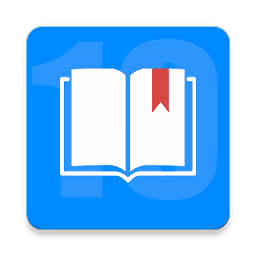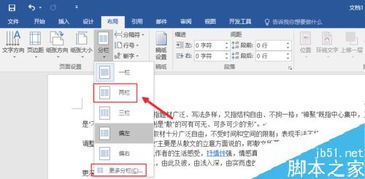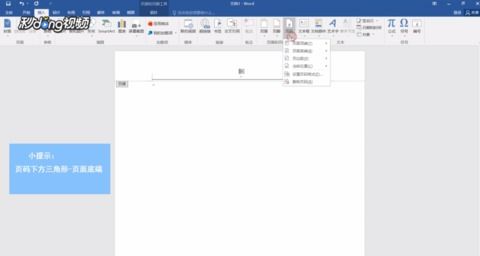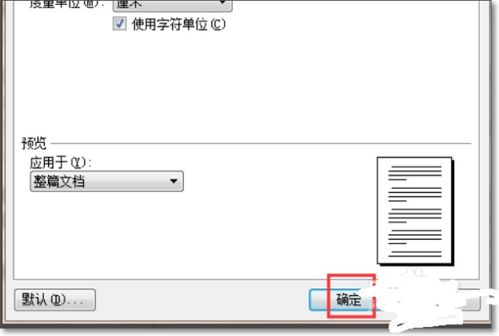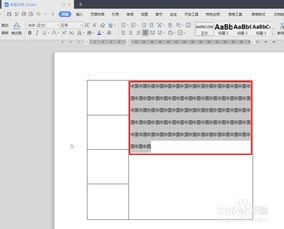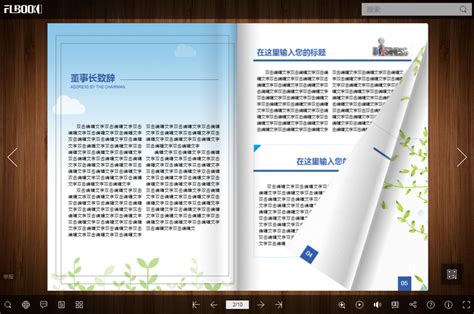如何调整Word文档中的行间距?
在文档编辑中,调整行间距是一项常见且重要的任务,尤其是在制作论文、报告或其他正式文档时。在Microsoft Word中,调整行间距不仅有助于提升文档的可读性,还能使文档看起来更加整洁和专业。以下是几种调整Word行间距的方法,从快捷键、段落设置、样式设置到直接输入行距值,全面覆盖,满足不同需求。

快捷键设置行距
使用快捷键是一种快速、简便的调整行间距的方法。在Word文档中,选中你希望调整行间距的文本或段落,然后按下相应的快捷键即可。
单倍行距:按下`Ctrl+1`键,选中的文本或段落将设置为单倍行距。
1.5倍行距:通常,按下`Ctrl+2`键会设置为1.5倍行距。但需要注意的是,在某些版本的Word中,`Ctrl+5`可能表示1.5倍行距,而双倍行距需要通过其他方式设置。因此,最好查看当前版本的快捷键设置,以确保准确性。
双倍行距:在大多数版本中,按下`Ctrl+5`键会设置为双倍行距。如果`Ctrl+5`在你的版本中不是双倍行距,可以通过段落设置来实现。
通过段落对话框设置行距
段落对话框提供了更详细和全面的行距设置选项,适用于需要精细调整行距的情况。
1. 打开Word文档:启动Microsoft Word,并打开你想要编辑的文档。
2. 选择“布局”选项卡:在顶部菜单中找到并选择“布局”选项卡(在某些版本的Word中,可能是“开始”选项卡下的“段落”部分)。
3. 点击“段落”:在“布局”选项卡中,找到并点击“段落”下拉菜单,或点击对话框启动器(一个小箭头)打开段落对话框。
4. 调整行间距:在弹出的窗口中,可以在“间距”下拉菜单中选择不同的行间距设置,如“单倍行距”、“1.5倍行距”、“双倍行距”等。如果标准选项不能满足需求,还可以选择“行距选项”进入详细设置,手动输入行距的数值。
在段落对话框中,你还可以调整段前和段后的空白,以及设置行距为“固定值”或“多倍行距”,并输入具体的数值。这样,你可以更精确地控制文档的行距和段落格式。
通过设置样式设置行距
在Word中,样式是一种强大的工具,可以帮助你统一文档的格式。通过设置样式,你可以快速地将相同的行距设置应用到多个段落或整个文档中。
1. 选中文字:在文档中选中你想要设置行距的文字或段落。
2. 选择样式:在“开始”选项卡中,点击“样式”下拉菜单,选择一个预设的样式,或者右键点击所选的样式并选择“修改”。
3. 调整段落格式:在“修改样式”对话框中,点击左下角的“格式”按钮,选择“段落”。
4. 设置行距:在弹出的“段落”对话框中,选择所需的行距设置,然后点击“确定”。
通过这种方法,你可以将特定的行距设置应用到文档中不同层级的文字上,例如标题、正文和引用等。这有助于保持文档格式的一致性和专业性。
通过直接设置行距值设置行距
如果你需要更精确地控制行距,可以直接在Word中设置行距值。这种方法适用于需要特定行距值的情况,例如学术论文中的行距要求。
1. 选中文本:在文档中选中你想要调整行间距的文本或段落。
2. 打开段落对话框:点击“开始”选项卡中的“段落”部分,或者通过“布局”选项卡中的“段落”下拉菜单打开段落对话框。
3. 设置行距值:在“段落”对话框中,选择“间距”选项卡,然后在“行距”下拉菜单中选择“固定值”或“多倍行距”。在旁边的框中输入你想要的行距值,例如12磅或1.2倍。
4. 预览效果:在下方的预览窗口中,你可以看到设置后的行距效果。如果需要调整,可以修改数值并重新预览。
5. 应用设置:点击“确定”按钮,应用行距设置到选中的文本或段落。
保持文档行距的一致性
在调整行间距时,确保文档中的行间距是一致的,以保持整体的美观性。如果需要,可以将自定义的行间距设置应用到所有新建的文档中。在“段落”对话框中,勾选“将此设置设为默认值”复选框,这样每次新建文档时都会应用你设置的行距值。
考虑文档的用途和受众
在调整行间距时,还需要考虑文档的用途和受众。较大的行间距可能会增加可读性,特别是在阅读长文档或打印文档时。然而,在紧凑的文档或屏幕阅读时,较小的行间距可能更为合适。因此,在调整行间距时,需要根据实际情况进行权衡和选择。
总结
调整Word文档的行间距是一项简单但重要的任务。通过使用快捷键、段落对话框、样式设置和直接设置行距值等方法,你可以轻松实现行距的调整,使文档排版更加符合你的要求。无论你是需要单倍行距、双倍行距还是其他任意行距,都可以在Word中找到合适的方法来实现。通过保持文档行距的一致性、考虑文档的用途和受众以及精细调整行距值,你可以创建出更加整洁、专业和易读的文档。
- 上一篇: 家常美味秘籍:轻松掌握炸虾仁的绝妙做法
- 下一篇: 石墨烯究竟是什么材料?
-
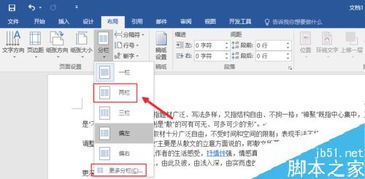 掌握Word页面设置的绝妙技巧,让文档排版更专业!资讯攻略11-15
掌握Word页面设置的绝妙技巧,让文档排版更专业!资讯攻略11-15 -
 轻松解决:如何删除Word页眉中的横线资讯攻略11-13
轻松解决:如何删除Word页眉中的横线资讯攻略11-13 -
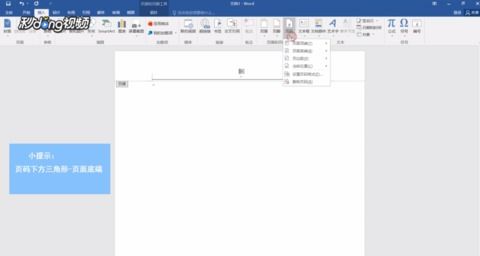 轻松学会:如何在Word中设置页码格式?资讯攻略12-08
轻松学会:如何在Word中设置页码格式?资讯攻略12-08 -
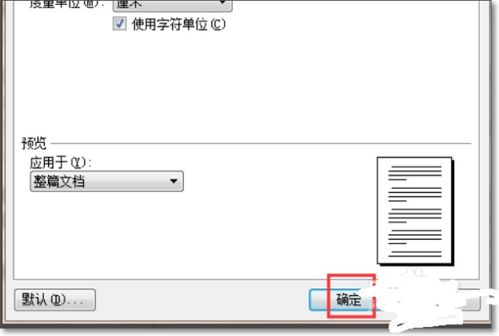 如何单独调整WPS中某一页的页边距?资讯攻略11-01
如何单独调整WPS中某一页的页边距?资讯攻略11-01 -
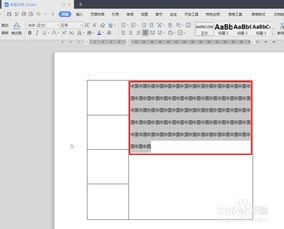 如何让Word文档中的表格调整更轻松?资讯攻略11-20
如何让Word文档中的表格调整更轻松?资讯攻略11-20 -
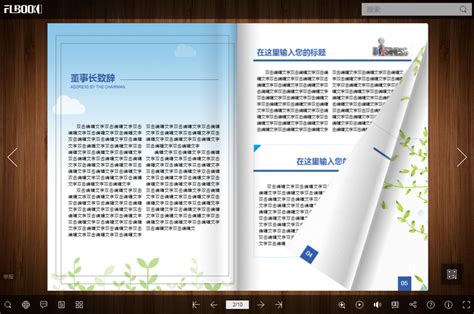 如何在Word文档中制作企业内刊资讯攻略11-14
如何在Word文档中制作企业内刊资讯攻略11-14